آموزش ترکیب دو فایل exe با هم
ویروس نویس ها نیاز دارند تا ویروسشون همراه با یک برنامه دیگر نصب بشه تا کاربر شک نکنه. اگر میخواهید شما هم ویروس خودتون را با یک فایل exe دیگر ترکیب کنید با ما همراه باشید.
این مقاله پیش نیازی برای جلسه اول دوره رایگان ویروس نویسی ایرونی سنتر است.
نرم افزار مورد نیاز
نرم افزاری که برای این کار نیاز هست winrar هست. معمولا ما برای کار با فایل های rar و zip از اون کمک میگیریم، ولی این نرم افزار قابلیت های حرفه ای تری هم ارائه میده. در این مقاله میخواهیم به یکی از این قابلیت ها بپردازیم.
مرحله اول-تنظیمات اولیه
در صورتی که نرم افزار winrar را ندارید نرم افزار winrar را در گوگل جستجو و نصب کنید.
سپس دو یا چند فایلی که قرار است با هم ترکیب شوند، به یک پوشه خالی که در مسیر و یا نام آن space یا فاصله وجود نداشته باشد ببرید.سپس هر دو را با هم انتخاب و روی یکی از آنها راست کلیک کنید. گزینه add to archive را انتخاب کنید(در صورتی که از ویندوز ۱۱ استفاده میکنید ابتدا show more option را انتخاب کنید و بعد دنبال این گزینه بگردید).
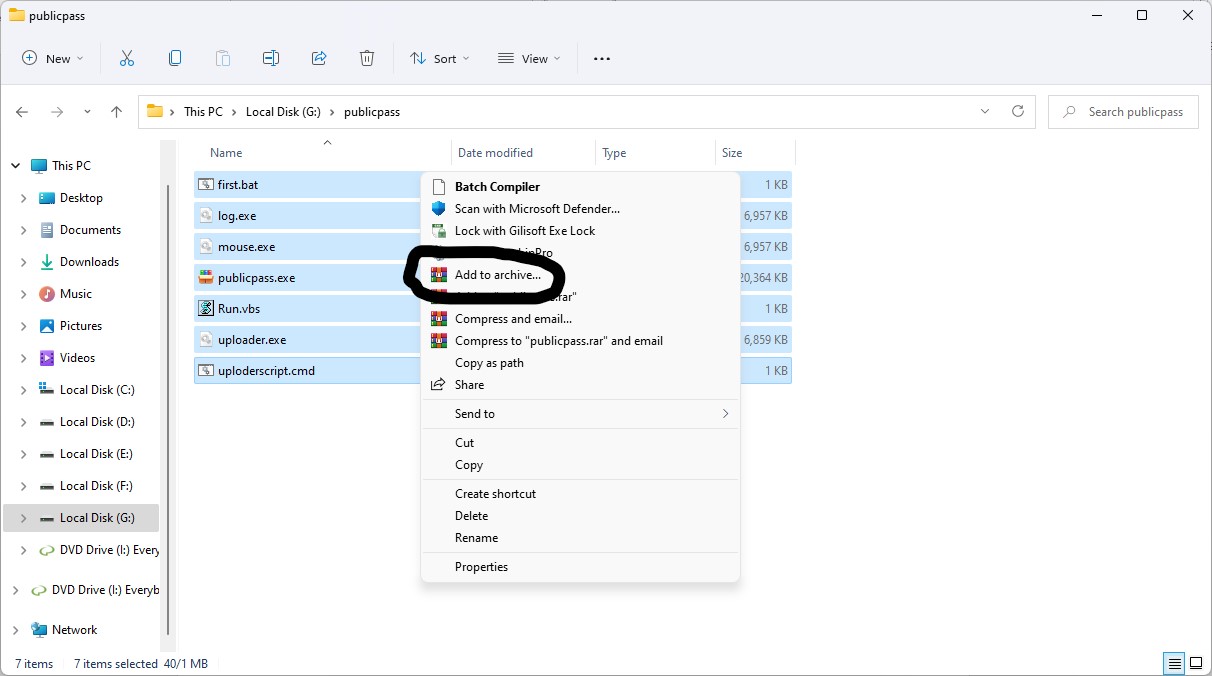
نام فایل را انتخاب کنید(الزاما با پسوند exe) و سپس تیک گزینه create sfx archie را بزنید.
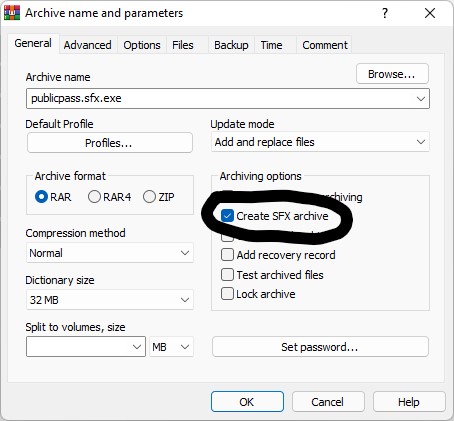
مرحله دوم-تنظیمات پیشرفته
به تب advanced بروید و از آنجا sfx options را انتخاب کنید.
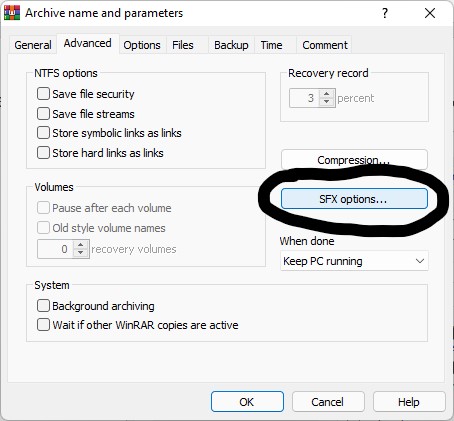
در تب General آدرسی که باید ویروس شما نصب شود را با فرمتی که نوشته شده انتخاب کنید.(بهتر است این محل بخش startup ویندوز نباشد. چرا که برنامه دیگر هم همراه با ویروس آنجا اکسترکت میشود. بهتر از از اسکریپت های bat کمک بگیرید تا عملیات نصب ویروس شما را سازمان دهی کنند).
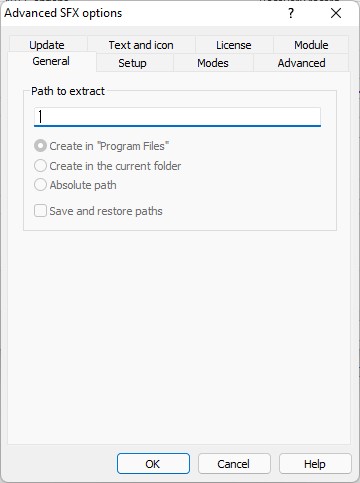
در تب setup در بخش run after extraction نام فایل هایی که میخواهید بعد از اکسترکت شدن اجرا شوند بنویسید.(با اینتر جدا شوند.) در بخش run before extraction نام برنامه هایی که میخواهید قبل از اکسترکت شدن اجرا شوند بنویسید(با اینتر جدا شوند.). نام برنامه ها را در این دو بخش با enter و رفتن به سطر بعدی جدا کنید.(باید در این بخش نام نرم افزار به همراه پسوند آورده شود تا نرم افزار پایانی ارور ندهد.)
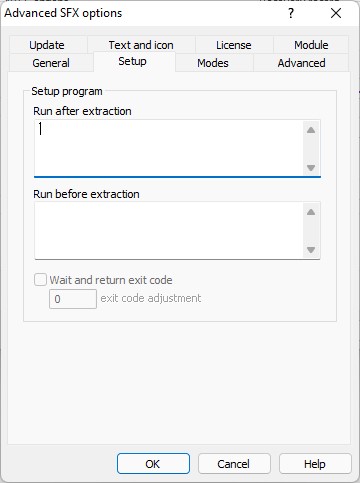
در تب Modes میتوانید نحوه اجرا را مشخص کنید که چگونه اجرا شود.مخفیانه و بدون سوال از کاربر برنامه ها را اجرا کند یا محل اکسترکت را از کاربر بپرسد و اکسترکت شود. اگر میخواهید کاربر محل اکسترکت را مشخص نکند و بفهمد که این برنامه همراه با فایل دیگری اجرا میشود Display all را انتخاب کنید. اگر میخواهید کاربر هیچ چیزی نفهمد و فقط برنامه ها اجرا شوند Hide all را بزنید.
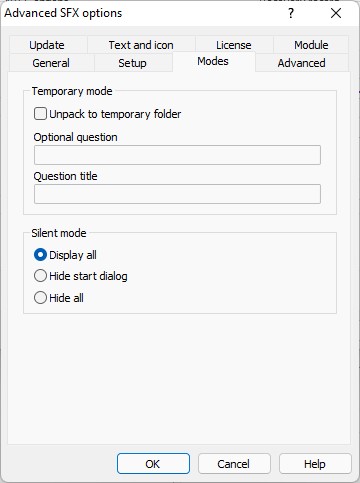
در تب Update میتوانید نوع اکسترکت شدن را مشخص کنید پیشنهاد ما همان چیزی است که در تصویر مشخص است.
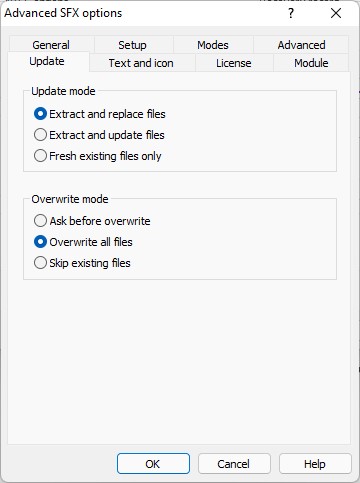
در بخش text and icon میتوانید نحوه نمایش ستاپ را در صورت فعال کردن Display all تنظیم کنید. آیکون برنامه خود را در این بخش انتخاب کنید.
گزینه های دیگری هم وجود دارند که در این مقاله توضیح درباره آن نمیگنجد و میتوانید بعدا آنها را امتحان کنید.
مرحله سوم-خروجی گرفتن
کلید ok را فشار دهید و سپس دوباره کلید ok را فشار دهید و صبر کنید تا پروسه ساخت فایل exe تمام شود.
پس از آن یک فایل exe در کنار فایل های شما در پوشه ای که قبلا فایل ها را در آن کپی کرده بودید وجود دارد البته دقت کنید اگر آنتی ویروس قبلا ویروس را شناسایی میکرده هنوز هم میتواند ویروس شما را تشخیص دهد و این عمل کریپت کردن فایل نیست شما میتوانید برای خود یک کریپتور بنویسید و از آن برای پنهان کردن ویروس خود از آنتی ویروس استفاده کنید.
اگر مشکلی در این باره داشتید در بخش نظرات بنویسد در اصرع وقت پاسخ داده خواهد شد.


کامنت اول
هنوز نمیتونم درک کنم مگه چه افتخاریه😐
عع آرين حاجي بابايي
[…] که فایل داخلش هست بود. حالا با استفاده از آموزش ترکیب دو فایل با هم فایل ویروس و اجرا کننده ویروس را ترکیب کنید و بگید فایل […]